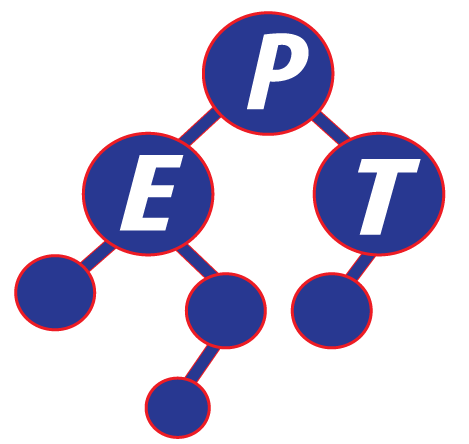คำแนะนำที่แท้จริงในการใช้คำสั่งระบบ (cmd) เพื่อแก้ไขปัญหาของคอมพิวเตอร์
การใช้งานคอมพิวเตอร์บางครั้งอาจเจอกับปัญหาต่างๆ ที่ทำให้ระบบหรือโปรแกรมไม่ทำงานได้ตามปกติ และอาจจำเป็นต้องมีการใช้คำสั่งระบบหรือ cmd เพื่อแก้ไขปัญหาเหล่านั้น ในบทความนี้เราจะมาทำความรู้จักกับวิธีการใช้คำสั่งระบบ (cmd) ให้ได้ผลและแก้ไขปัญหาคอมพิวเตอร์ด้วยตัวเอง ที่มาจากผู้เชี่ยวชาญ มาเริ่มกันเลยครับ/ค่ะ!
การใช้คำสั่งระบบ (cmd) เพื่อแก้ไขปัญหาคอมพิวเตอร์
1. การทราบ IP Address ของเครื่อง
ในบางครั้งเราอาจต้องการทราบ IP Address ของเครื่องเพื่อเชื่อมต่อเครื่องอื่น หรือทราบสถานะของการเชื่อมต่อเครือข่ายต่างๆ โดยใช้คำสั่ง ipconfig ที่ cmd แล้วกด Enter หรือ Return พอป้องญา จะพบว่า IP Address ของเราจะแสดงขึ้นมา รวมทั้งข้อมูลสำคัญเกี่ยวกับการเชื่อมต่อระหว่างเครื่องต่างๆ ในระบบเครือข่าย
2. การตรวจสอบไดร์ฟการ์ดหรือฮาร์ดแวร์
เมื่อพบปัญหาเรื่องการใช้งานฮาร์ดแวร์หรือไดร์ฟการ์ด เช่น การที่คอมพิวเตอร์ไม่สามารถตรวจพบอุปกรณ์นั้นๆ หรือมีปัญหาในการทำงาน การใช้คำสั่งระบบ (cmd) สามารถช่วยในการแก้ไขปัญหานั้นได้ โดยการใช้คำสั่ง chkdsk เพื่อตรวจสอบความถูกต้องของฮาร์ดแวร์ หรือ sfc/scannow เพื่อตรวจสอบไฟล์ระบบที่เสียหาย และซ่อมแซ่มได้ทันที
3. การเปลี่ยนแปลงการตั้งค่าระบบ
ในบางกรณีที่มีปัญหาที่เกิดขึ้นจากการตั้งค่าระบบที่ผิดพลาด การใช้คำสั่งระบบ (cmd) สามารถช่วยแก้ไขปัญหานั้นได้ โดยการเข้าถึงโปรแกรมหรือสิ่งที่ไม่สามารถใช้งานได้ และเปลี่ยนแปลงการตั้งค่าของโปรแกรมนั้นใหม่ อีกทั้งยังสามารถใช้คำสั่ง netsh เพื่อทำการเปลี่ยนแปลงการตั้งค่าเครือข่ายได้อีกด้วย
4. การค้นหาและแก้ไขไฟล์ที่เสียหาย
เมื่อเราพบว่ามีไฟล์ที่เสียหาย หรือกำลังมีปัญหาในการแก้ไขไฟล์ต่างๆ เราสามารถใช้คำสั่งระบบ (cmd) ในการค้นหาและซ่อมแซ่มไฟล์ได้ โดยการใช้คำสั่ง findstr เพื่อค้นหาไฟล์ที่มีปัญหา หรือ sfc/scannow เพื่อซ่อมแซ่มไฟล์ที่เสียหาย ทำให้การใช้งานคอมพิวเตอร์กลับมาได้ไม่ล่าช้า
คำสรุป
การใช้คำสั่งระบบ (cmd) เพื่อแก้ไขปัญหาของคอมพิวเตอร์ไม่ได้เสมอไปด้วยความยากลำบาก ด้วยคำแนะนำที่มาจากผู้เชี่ยวชาญ เราสามารถแก้ไขปัญหาของคอมพิวเตอร์ด้วยตัวเองได้ โดยการทำความรู้จักกับคำสั่งระบบ (cmd) และการใช้งานอย่างมีประสิทธิภาพ อย่างไรก็ตาม การใช้คำสั่งระบบ (cmd) ในการแก้ไขปัญหาคอมพิวเตอร์ ควรมีความระมัดระวังและรอบคอบ และหากไม่มั่นใจ ควรหารือผู้เชี่ยวชาญเพื่อคำแนะนำและการแก้ไขปัญหาอย่างถูกต้องและมั่นคง ต้องของมีความระมัดระวังและรอบคอบ ๆ จัดการได้ทุกปัญหาคอมพิวเตอร์ให้ดีและหายไป
หมายเหตุ: ข้อมูลในบทความนี้อาจจะผิด โปรดตรวจสอบความถูกต้องของบทความอีกครั้งหนึ่ง บทความนี้ไม่สามารถนำไปใช้อ้างอิงใด ๆ ได้ ทาง EPT ไม่ขอยืนยันความถูกต้อง และไม่ขอรับผิดชอบต่อความเสียหายใดที่เกิดจากบทความชุดนี้ทั้งทางทรัพย์สิน ร่างกาย หรือจิตใจของผู้อ่านและผู้เกี่ยวข้อง
Tag ที่น่าสนใจ: cmd คำสั่งระบบ แก้ไขปัญหา คอมพิวเตอร์ ip_address การตรวจสอบไดร์ฟการ์ด การเปลี่ยนแปลงการตั้งค่าระบบ การค้นหาไฟล์ที่เสียหาย findstr sfc/scannow network_configuration การจัดการปัญหา expert_tips programming cmd_commands
หากมีข้อผิดพลาด/ต้องการพูดคุยเพิ่มเติมเกี่ยวกับบทความนี้ กรุณาแจ้งที่ http://m.me/Expert.Programming.Tutor
085-350-7540 (DTAC)
084-88-00-255 (AIS)
026-111-618
หรือทาง EMAIL: NTPRINTF@GMAIL.COM

Copyright (c) 2013 expert-programming-tutor.com. All rights reserved. | 085-350-7540 | 084-88-00-255 | ntprintf@gmail.com